| Программа "АвтоДилер" - справочная система. Перейти на сайт autodealer.ru | |
Автоматическое резервирование БД |
Содержание



|
| Программа "АвтоДилер" - справочная система. Перейти на сайт autodealer.ru | |
Автоматическое резервирование БД |
Содержание



|
База данных программы (файл AutoDealer.fdb в подкаталоге Database программы) довольно надежна и может работать годами без поломок и обслуживания. Но по вине "железа", из-за сбоев питания или "человеческого фактора" могут произойти самые разные аварии, поэтому стоит предварительно позаботиться об автоматическом создании резервных копий файлов базы данных. Важность восстановления жизненно важных данных самоочевидна, для чего администраторы баз данных оснащены многими разными методами и инструментами.
![]() Важно! В арсенале системы "АвтоДилер" есть штатный инструмент для создания резервных копий базы данных. Мы крайне рекомендуем не пренебрегать данным инструментом.
Важно! В арсенале системы "АвтоДилер" есть штатный инструмент для создания резервных копий базы данных. Мы крайне рекомендуем не пренебрегать данным инструментом.
В качестве альтернативы, мы предлагаем организовать резервирование данных при помощи стандартной программы, входящей в состав операционной системы - "Планировщик заданий".
![]() Планировщик заданий - программа, которая запускает другие программы в зависимости от различных критериев, как например:
Планировщик заданий - программа, которая запускает другие программы в зависимости от различных критериев, как например:
•наступление определенного времени;
•операционная система переходит в определенное состояние (бездействие, спящий режим);
•поступил административный запрос через пользовательский интерфейс или через инструменты удаленного администрирования.
![]() Создание простой задачи в планировщике Windows Vista.
Создание простой задачи в планировщике Windows Vista.
Откройте планировщик заданий (Пуск -> Программы -> Стандартные -> Служебные -> Планировщик заданий). Выберите пункт меню Действия -> Создать простую задачу. Вы увидите первое окно мастера.
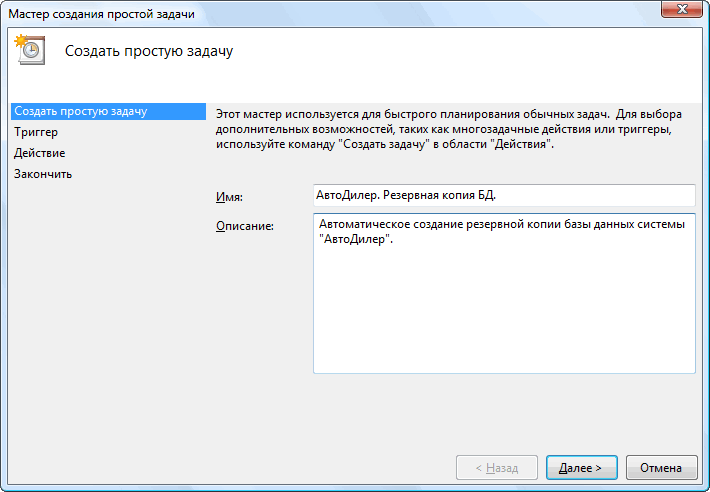
Укажите Имя и Описание создаваемой задачи и нажмите кнопку [Далее >].
В качестве триггера задачи укажите необходимую периодичность выполнения операции (например, При запуске компьютера) и нажмите кнопку [Далее >].
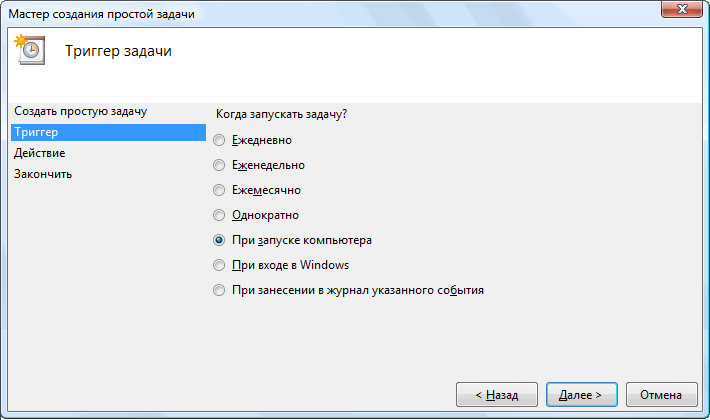
В качестве действия укажите Запустить программу и нажмите кнопку [Далее >].
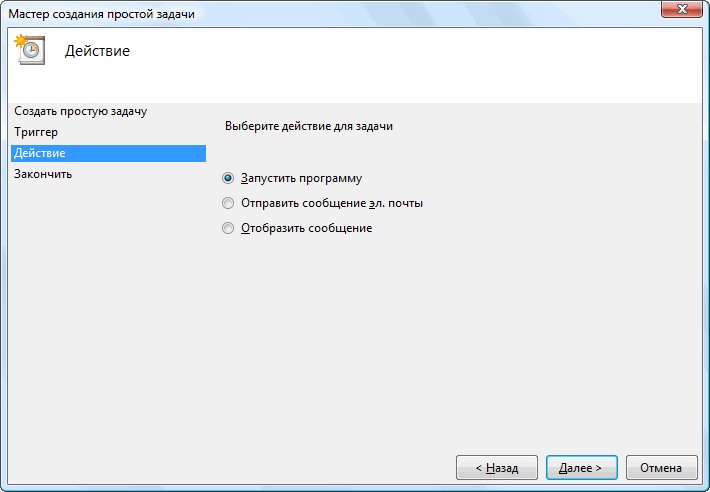
В окне Запуск программы Вам нужно указать путь к исполняемому файлу программы резервирования базы данных (по умолчанию "C:\Program Files\Firebird\Firebird_3_0\bin\gbak.exe").
Используйте кнопку [Обзор] или введите путь вручную, не забывая заключать его в кавычки при наличии пробелов.
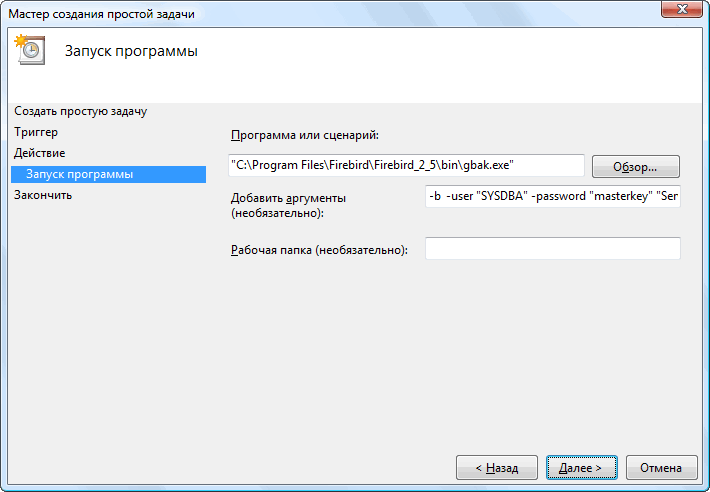
gbak - утилита командной строки, входящая в поставку Firebird является наиболее универсальным инструментом, позволяющим осуществить резервное копирование базы данных на любой платформе.
![]() Более подробное описание утилиты Вы можете посмотреть, например, на сайте iBase http://www.ibase.ru/ (русское сообщество Firebird и Interbase пользователей). Мы же рассмотрим только необходимые нам.
Более подробное описание утилиты Вы можете посмотреть, например, на сайте iBase http://www.ibase.ru/ (русское сообщество Firebird и Interbase пользователей). Мы же рассмотрим только необходимые нам.
Образец запуска: gbak [options] <база_данных-источник> <файл резервной копии>
[options]
•-b - создать резервную копию базы данных
•-user - имя пользователя, для подключения к базе данных для резервного копирования.
•-password - пароль пользователя, для подключения к базе данных для резервного копирования.
<база_данных-источник> - путь к базе данных.
<файл резервной копии> - результаты резервного копирования.
Пример создания резервной копии базы данных (ServerName - имя компьютера, на котором располагается база данных):
gbak.exe -b -user "SYSDBA" -password "masterkey" "ServerName:C:\Program Files\AutoDealer\AutoDealer\Database\AutoDealer.fdb" "D:\Backup\AutoDealer.fbk"
Нажмите кнопку [Далее >], чтобы перейти к сводке задачи.
Убедитесь, что параметры задачи указаны правильно. Установите флажок, отвечающий за открытие свойств задачи, и нажмите кнопку [Готово]. Задача будет создана, и сразу же откроется окно ее свойств.
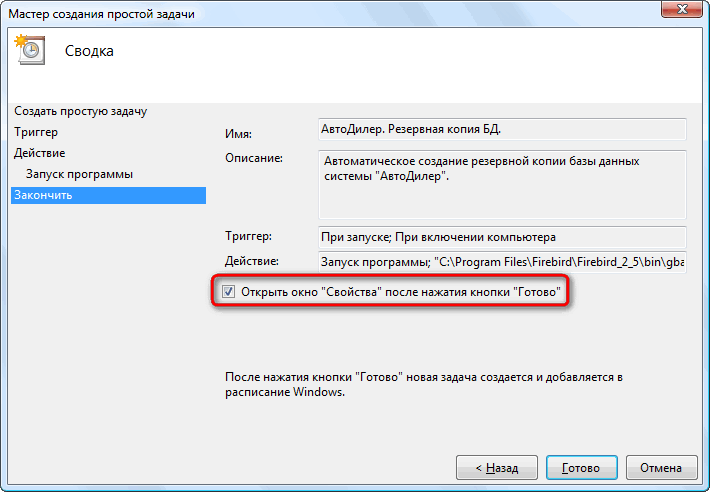
Теперь нужно настроить отложенный запуск задачи.
Перейдите на вкладку Триггеры и дважды щелкните по триггеру При включении компьютера (либо выделите его и нажмите кнопку Изменить).

В окне Изменение триггера следует обратить внимание на параметр отложенного запуска. Вы должны указать, на какой временной интервал будет отложен запуск программы после запуска компьютера. Здесь однозначных рекомендаций быть не может - все зависит от ваших предпочтений. После того, как вы сконфигурируете параметры запуска, нажмите кнопку [ОК] - задача готова.
![]() Проверка работоспособности задания планировщика.
Проверка работоспособности задания планировщика.
После перезагрузки компьютера вы сможете опытным путем убедиться, что созданное Вами задание отрабатывают - если приложение запустилось в указанное время, значит все нормально. Вы также можете использовать вкладку Журнал в свойствах задачи. Наличие ошибок свидетельствует о неправильной работе задания.